데이터베이스 운영 관련, 백업은 꼭 필요한 요소 중에 하나입니다. 그래서 데이터베이스 백업 전용 솔루션들이 많은데요, 오늘은 솔루션을 이용한 백업이 아닌 로컬 디스크에 저장하는 기본 백업에 대해 알아보겠습니다. 해당 방법은 Microsoft SQL Server에서 제공하는 기본 기능입니다.
백업을 설정하기 전에 남은 용량을 감안해서 백업 주기, 백업 데이터 보관 기간 등을 고려해야합니다. 용량이 부족한만큼 인해 일부 데이터베이스는 백업이 실패할 수 있습니다.
저는 매일 1회 백업, 보관 기간은 1일로 설정해보겠습니다. 다음날 새로운 백업이 생성되고, 기존의 1일이 경과한 백업 데이터는 사라집니다.

1. Maintenance Plan 생성. SSMS를 통해 SQL 서버에 연결 후, Maintenance Plan 항목을 우클릭하여 [Maintenance Plan Wizard]를 시작합니다. [한글 : 유지관리 계획 - 유지 관리 계획 마법사]

2. 계획 이름 및 스케줄 설정. 이름 및 설명을 입력하고 백업 스케줄(백업 시작 시간)을 설정합니다.



3. 작업 항목 설정. 해당 계획이 실행될 때 동작할 작업에 대해 선택합니다. 백업과 1일이 경과한 데이터를 삭제하기 위해 Maintenance Cleanup Task 도 선택해줍니다. [한글 : 유지 관리 정리 태스크]
작업이 실행되는 순서는 Backup > Clean up 순서로 진행합니다.


4. 백업 설정. 백업 작업 관련하여 대상 데이터베이스, 저장 위치를 설정합니다. '각 데이터 베이스의 하위폴더 생성' 옵션을 설정하면 깔끔하게 관리할 수 있습니다.


5. 클린 설정. Clean up 작업 관련하여 정리 대상 위치, 정리 대상 확장자, 정리 대상 기간을 정의합니다.

6. 구성 완료. 마지막으로 로그 파일의 위치를 설정하고 구성을 완료합니다.



7. 구성 확인. 백업, 클린 작업에 대한 계획이 제대로 생성됐는지 확인 합니다.
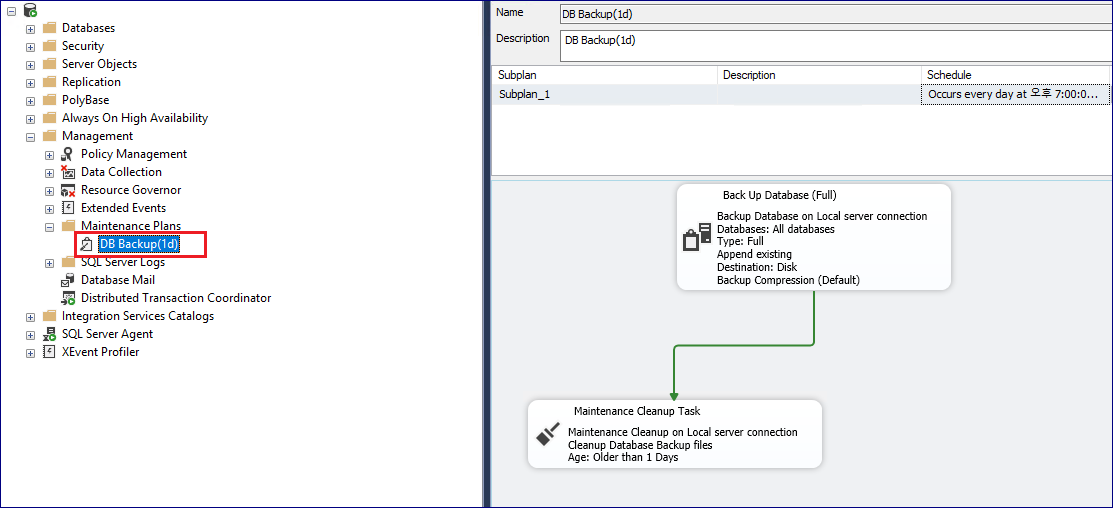
8. 테스트. 계획이 잘 실행되는지 확인합니다. 계획 우클릭 후, 실행으로 동작합니다.
비어있던 백업 경로에 데이터베이스 이름과 동일한 하위 폴더 생성 및 백업 데이터가 보관된 것을 확인할 수 있습니다.





이렇게 데이터베이스 백업을 완료하였습니다. 설명드린 방법은 해당 서버의 공간에 저장하는 것으로 서버가 완전히 망가진다면 활용이 불가능합니다. 해당 방법으로 백업하는 것에 대해 위험 요소가 있다면 백업 저장 위치를 원격지(네트워크 경로)로 설정하거나, 별도의 백업 솔루션을 추가적으로 활용해 이중으로 백업하는 걸 추천드립니다.
'IT Knowledge > Server' 카테고리의 다른 글
| 리눅스 (Linux, CentOS 7) 용량 확장하기 (lvm) (4) | 2021.01.11 |
|---|---|
| MS SQL Server 설치하기 (SQL Server 2019, SSMS) (0) | 2020.12.29 |
| 서버 네트워크 모니터링 툴 - Zabbix 5.0 (CentOS 7) (1) | 2020.12.09 |
| SQL Alwayson 가용성 그룹 구성 (데이터베이스 이중화, 데이터베이스 복제/백업) (2) | 2020.11.30 |
| VMware - VM을 손쉽게, 빠르게 만들어보자 (sysprep, VM template, Library) (2) (0) | 2020.11.27 |




댓글